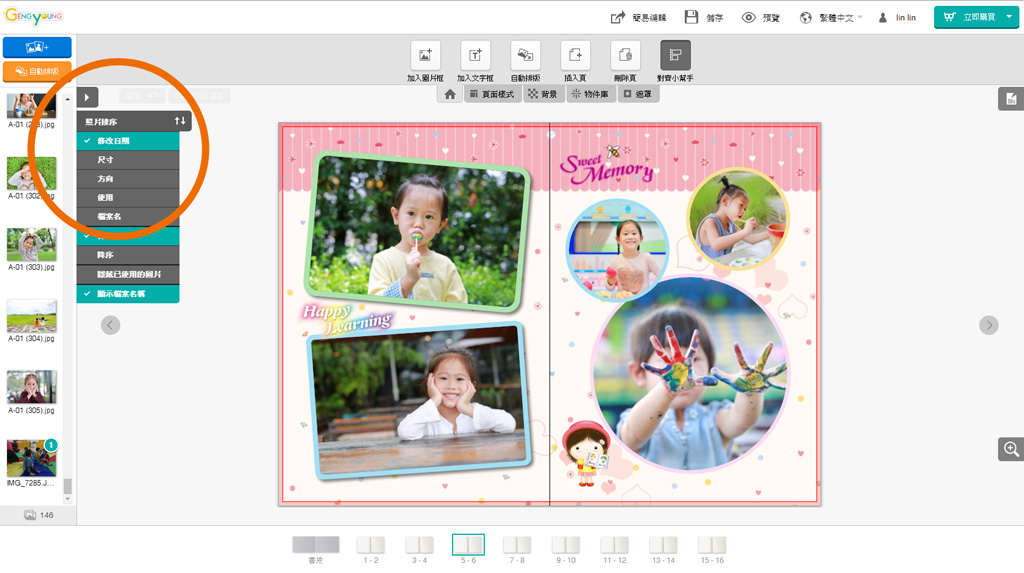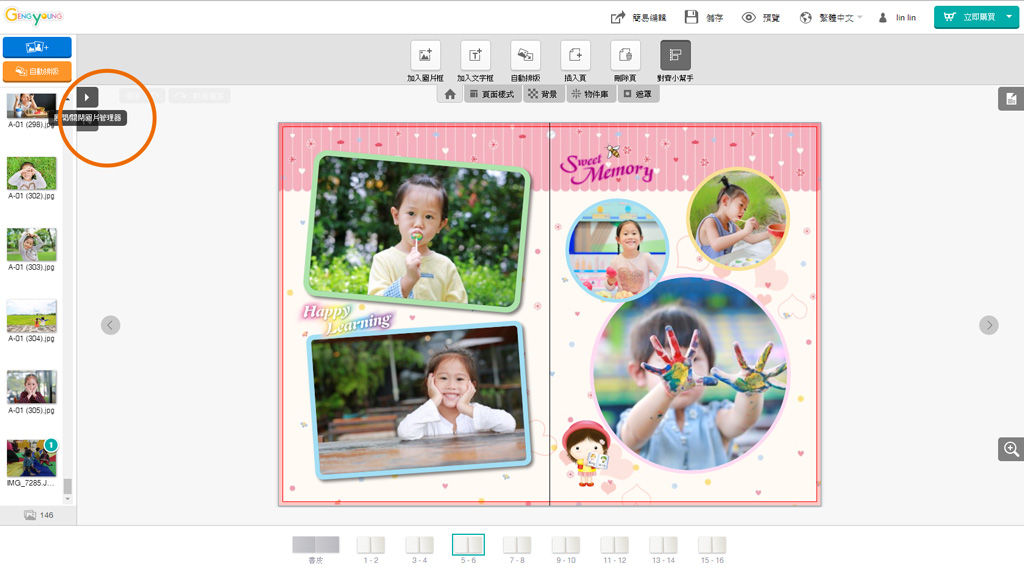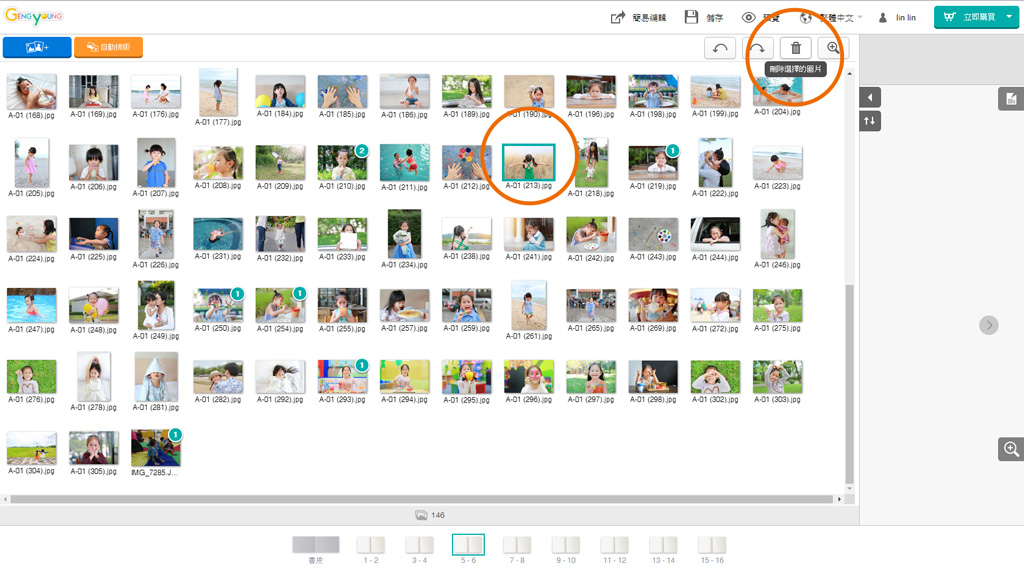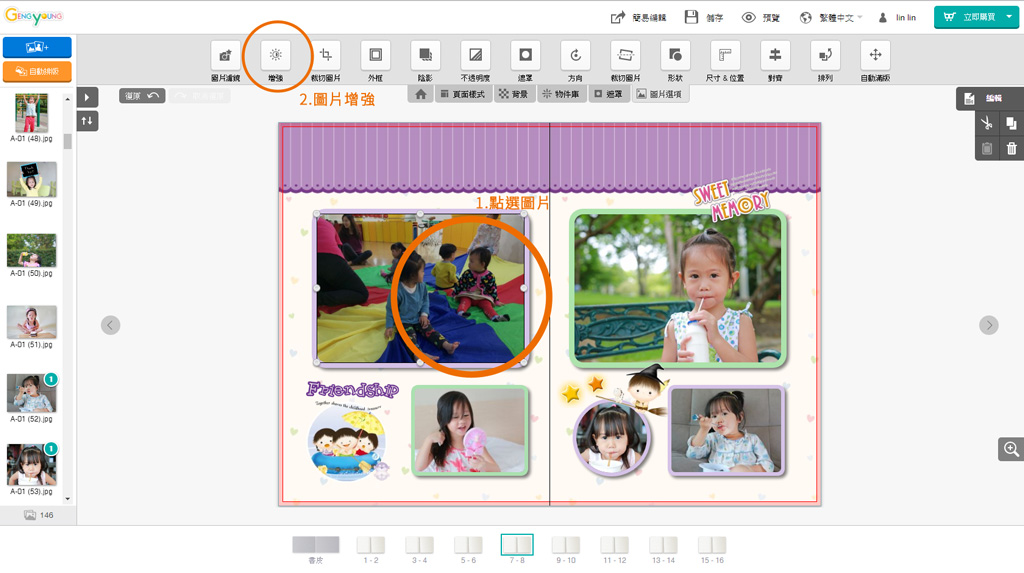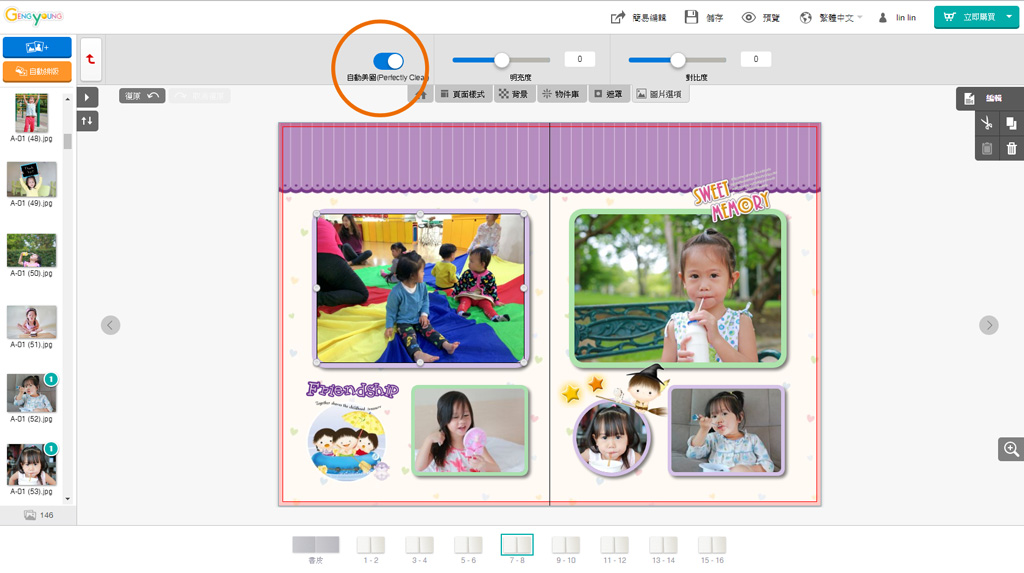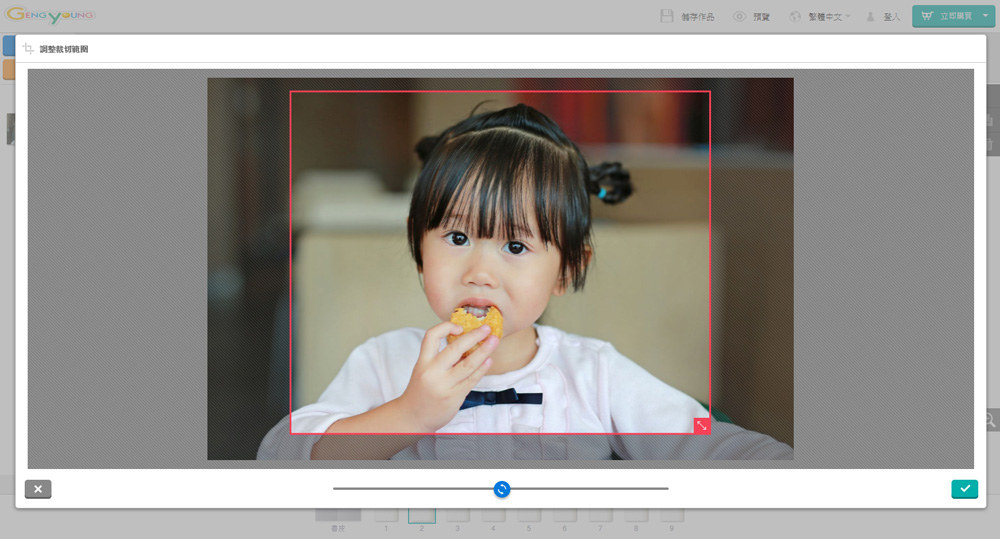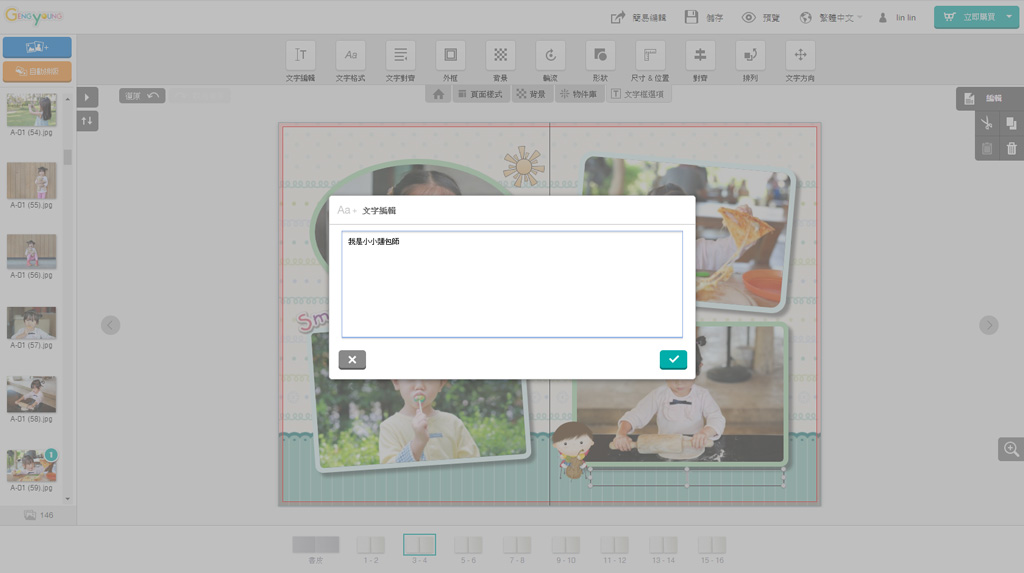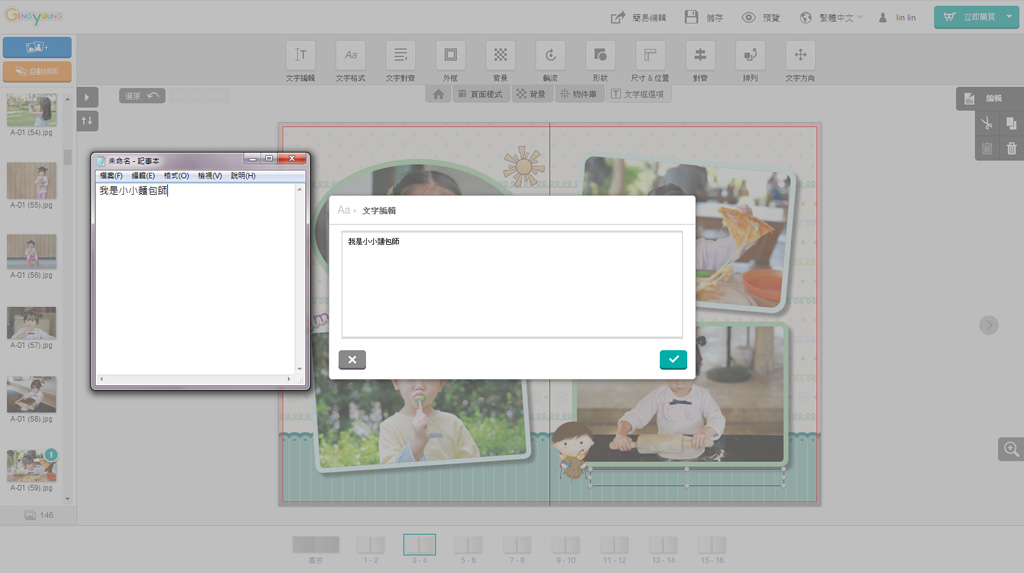《線上版功能介面》
《頁面樣式》裡面有其他版型,拖拉可更換
《背景》裡面有其他背景,拖拉可更換
《物件庫》裡面有其他物件,拖拉可更換
《自動排版》-快速編輯
點選照片後出現的照片調整功能
《增強》可調整照片明暗度,內有自動美圖功能,若照片太暗,可試試看此效果
《照片管理與編輯》
滙入照片區可針對滙入的照片檔案名、使用次數、照片方向作排序
如何刪除已匯入照片
低解析照片
照片低解析 若使用的照片為低解析,系統也會提示,這時請將照片放在比較小的圖框,或是更換照片。
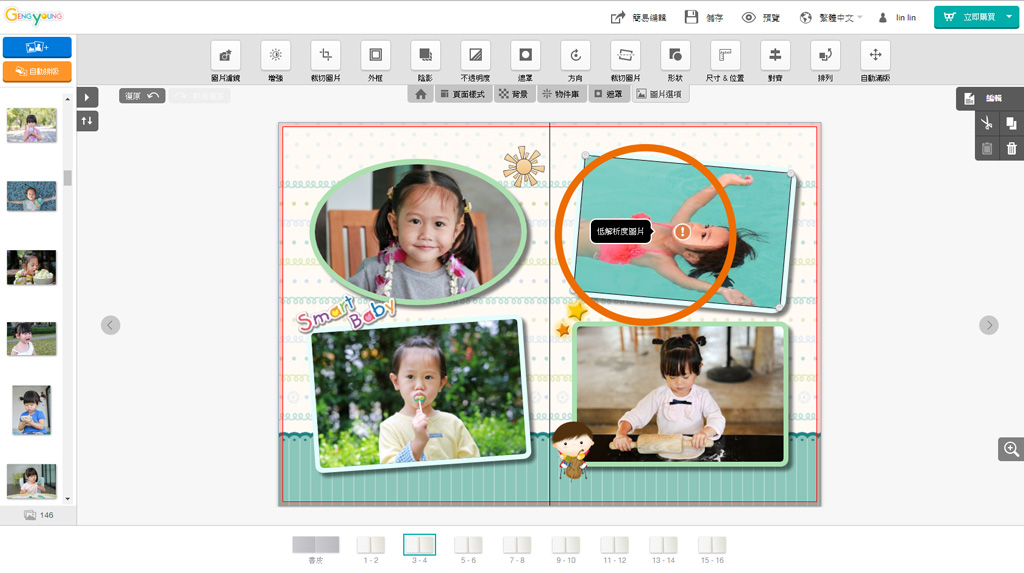
照片簡單調色
比較暗的照片 可以單張點選照片後 點選《自動美圖》
可自動進行簡單的調整,看到預示結果後,在決定是否要保留美圖效果。
步驟:1.點選照片 2.按下圖像增強 3.自動美圖
照片顯示範圍調整
連續點擊照片框兩下後,可調整照片顯示範圍
《文字編輯》
連續點擊文字框兩下後,可進入編輯。
或是可以事先將文字打在記事本,利用ctrl+c複製記事本文字後,在利用ctrl+v貼到軟體內的文字框內